OBS美顏插件使用教程
OBS(Open Broadcaster Software)Studio是一款開源的實時視頻錄制和直播軟件,廣泛應用于各種直播場景。為了提升直播效果,許多用戶會選擇使用美顏插件來對直播畫面進行美化。以下是一篇詳細的OBS美顏插件下載、安裝、使用及功能介紹的教程。
一、美顏插件下載
- 訪問插件網站:
- 打開瀏覽器,訪問第三方插件網站或OBS的官方插件中心。
- 在搜索框中輸入“美顏插件”或相關關鍵詞,進行搜索。美顏插件一般是付費使用。請注意哦!
- 交流群網盤分享等渠道
- 選擇插件版本:
- 根據自己的OBS版本和需求,選擇合適的美顏插件版本。
- 注意查看插件的兼容性、更新頻率和用戶評價等信息。
- 下載插件:
- 點擊“下載”按鈕,根據提示將美顏插件下載到本地電腦。
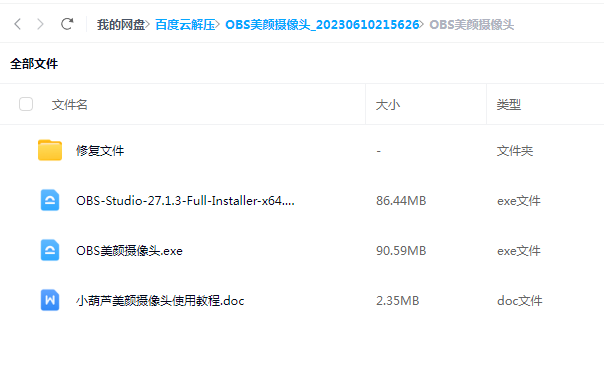
二、美顏插件安裝
- 關閉OBS:
- 在安裝美顏插件之前,請確保OBS軟件已經關閉,避免安裝過程中出現沖突。
- 解壓插件:
- 如果下載的是壓縮包格式的美顏插件,請先進行解壓操作。
- 復制插件文件:
- 根據插件的安裝說明,找到OBS的安裝目錄。
- 將美顏插件的文件(通常是文件夾形式)復制到OBS安裝目錄下的特定文件夾中,如“plugins”文件夾。
- 啟動OBS:
- 完成插件文件的復制后,重新啟動OBS軟件。
- 在OBS的插件管理界面中,應該能夠看到新安裝的美顏插件。
三、美顏插件使用
- 添加視頻源:
- 在OBS的主界面中,點擊“來源”視窗底部的“+”按鈕,選擇“視頻采集設備”作為視頻源。
- 按照提示添加一個視頻采集設備,通常是攝像頭。
- 應用美顏濾鏡:
- 選中剛剛添加的視頻采集設備,點擊上方的“濾鏡”按鈕。
- 在彈出的濾鏡窗口中,點擊效果濾鏡左下方的“+”按鈕,選擇“美顏”濾鏡。
- 此時,美顏插件將被應用到該視頻源上。
- 調整美顏參數:
- 在美顏濾鏡的設置界面中,可以調整各項美顏參數,如磨皮、美白、瘦臉等。
- 根據自己的需求和喜好,逐一調整這些參數,直到達到滿意的效果。
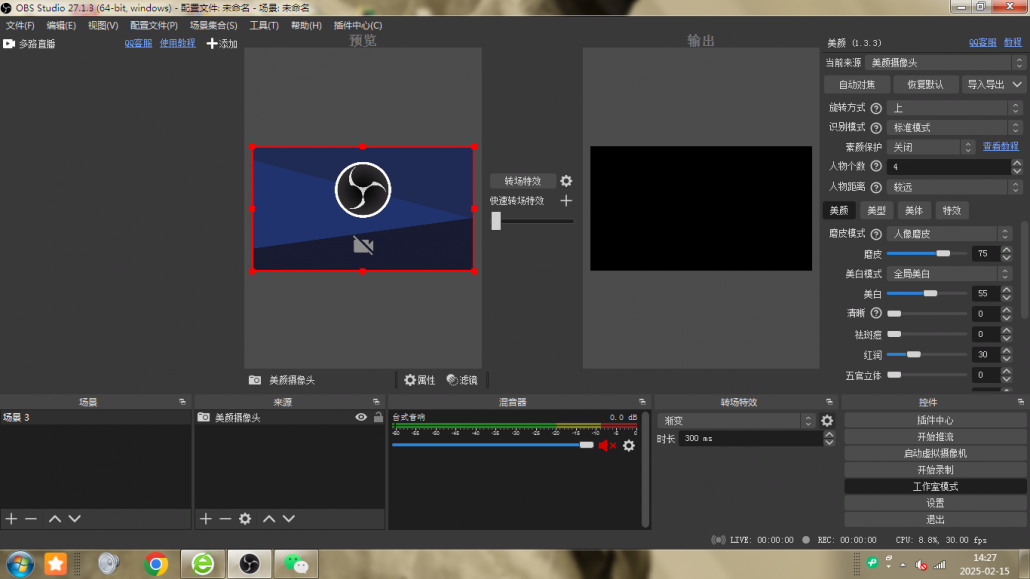
四、美顏插件功能介紹
- 磨皮功能:
- 通過算法對皮膚進行平滑處理,減少皮膚上的瑕疵和皺紋。
- 可以調整磨皮的強度,以獲得自然或明顯的平滑效果。
- 美白功能:
- 提升皮膚的亮度,使膚色看起來更加白皙。
- 可以調整美白的程度,避免過度美白導致的不自然效果。
- 瘦臉功能:
- 對臉部輪廓進行調整,使臉部看起來更加小巧精致。
- 可以調整瘦臉的強度和范圍,以獲得滿意的臉部效果。
- 其他功能:
- 部分美顏插件還支持其他功能,如大眼、去黑眼圈、祛斑等。
- 這些功能可以根據需求進行選擇和調整。
五、注意事項
- 插件兼容性:
- 在下載和安裝美顏插件時,請確保插件與你的OBS版本兼容。
- 如果不兼容,可能會導致OBS無法正常運行或美顏效果無法應用。
- 插件更新:
- 定期關注美顏插件的更新情況,及時下載并安裝最新版本。
- 新版本可能包含性能改進、bug修復和新功能添加等內容。
- 資源占用:
- 美顏插件可能會占用一定的CPU和內存資源。
- 在使用美顏插件時,請確保你的電腦配置足夠高,以避免直播過程中出現卡頓或掉幀現象。
通過本教程的介紹,相信你已經掌握了OBS美顏插件的下載、安裝、使用及功能調整方法。希望這篇教程能夠幫助你輕松實現直播畫面的美化效果!
